Slik tar du bilder på meldinger i iOS 10

I iOS 10 gjorde Apple en endring i hvordan du tar og legger til bilder i iMessage. Det er en liten forandring, men det kan ta deg et øyeblikk, eller fem, for å finne ut det.
Først åpne meldinger, og åpne en tråd som om du mener å sende en ny melding. Trykk på kameraikonet i nedre venstre hjørne.
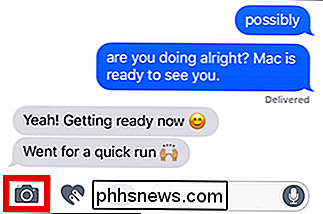
Opp vil vise et lite bilde av kameraet og miniatyrbilder av fotobiblioteket. Herfra kan du ta et bilde for å legge det til meldingen din, eller bla gjennom biblioteket ditt for et eksisterende bilde.
Trykk som du kanskje, men du kan ikke gjøre kameraet i full størrelse, og disse miniatyrbildene kan ta en stund til finn noe fra en stund tilbake. Det må være en bedre måte.
Merk den grå linjen langs den venstre skjermkanten.
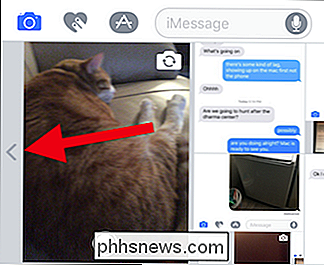
Du kan trykke på denne linjen, men det er lettere å dra det riktig for å vise knappene for kamera og fotobibliotek.
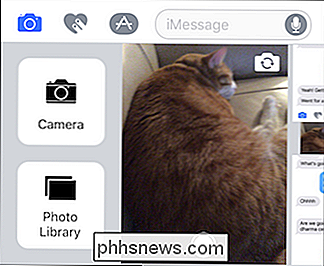
Nå Du kan få tilgang til fullskjermskameraet eller enkelt bla gjennom fotobiblioteket ditt. Når du tar eller velger et bilde, vises det i iMessage.
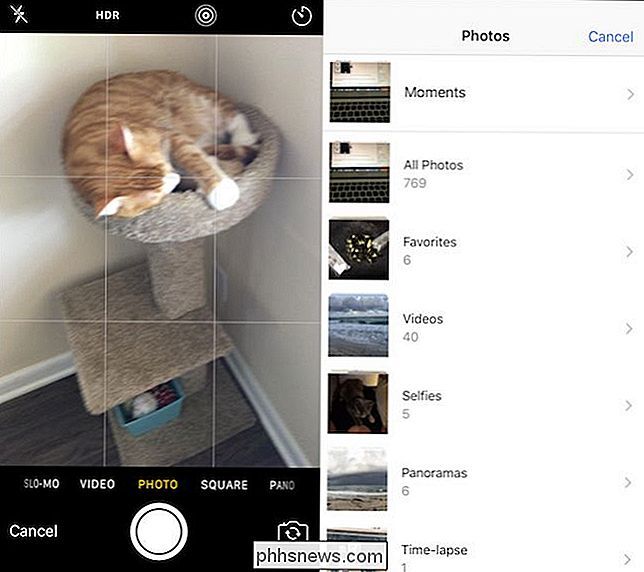
Det ville vært fint hvis Apple bare la oss trykke på kameraets miniatyrbilde for å åpne det, men nå er du ikke i det minste fast i riper på hodet.

Slik deaktiverer du advarselsmeldingslinjen i Microsoft Office-programmer
Makroer i Microsoft Office-programmer lar deg automatisere gjentatte oppgaver, men enkelte makroer kan være farlige. Makroer er biter av datakode og de er beryktet for at de inneholder skadelig programvare som vil infisere datamaskinen din hvis du kjører dem. Microsoft Office beskytter deg fra filer som inneholder makro som standard.

Slik utvider du ditt hjemmenettverk med Powerline Networking
Å Kjøre nye ledninger og utvide hjemmenettverket ditt fysisk i eksisterende konstruksjon, er i beste fall et problem og i verste fall et mareritt. Du trenger ikke å fiske kabel og rive opp dryway for å kjøre nytt kabel; Du kan bruke ditt hjem elektriske ledninger som et høyhastighets hjemmenettverk. Les mer når vi viser deg hvordan.

![Thanksgiving Giveaway: Last ned WinX DVD Ripper Platinum Full lisens gratis [Sponsored]](http://phhsnews.com/img/how-to-2018/thanksgiving-giveaway-download-winx-dvd-ripper-platinum-full-license-for-free.jpg)

